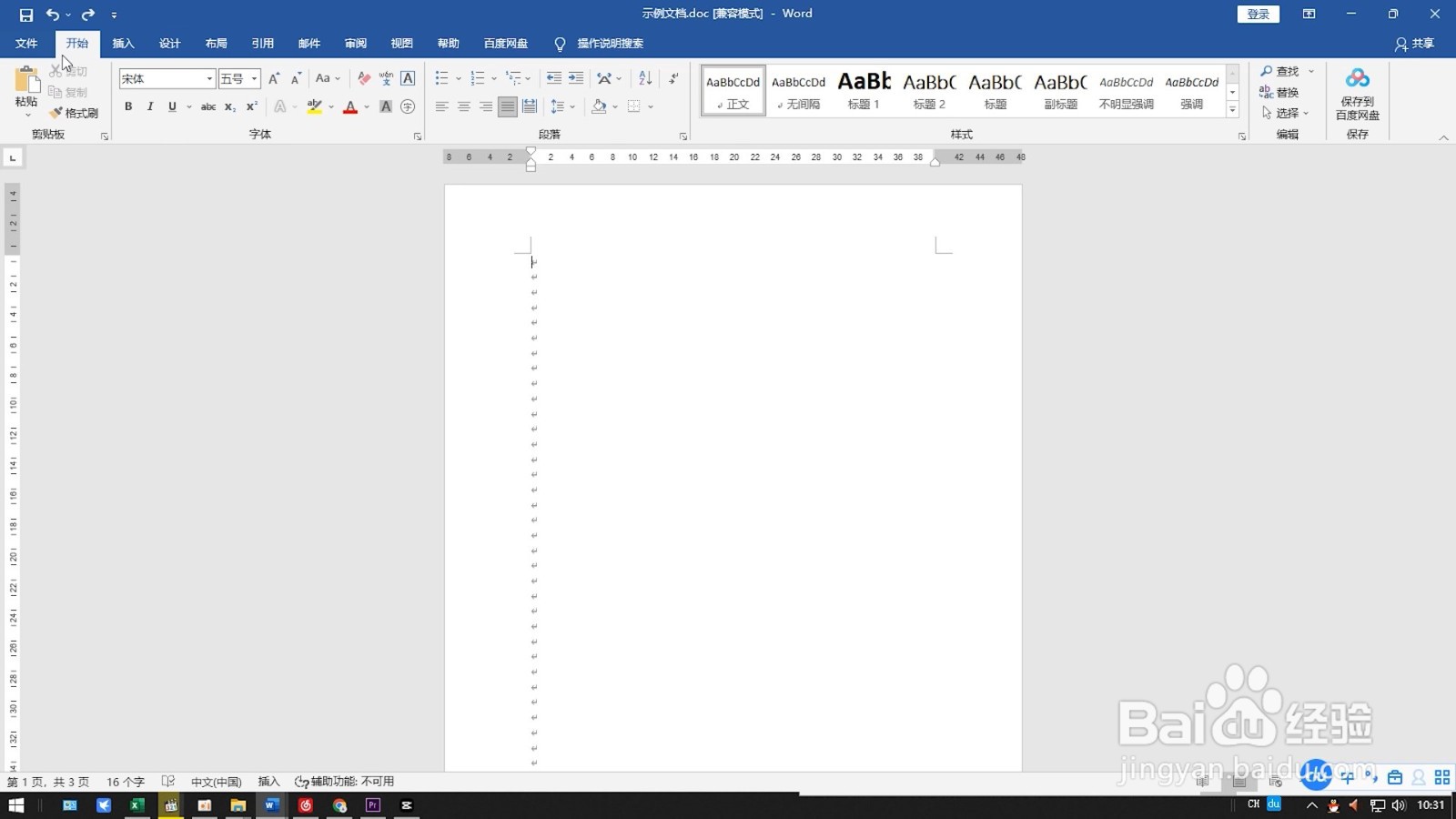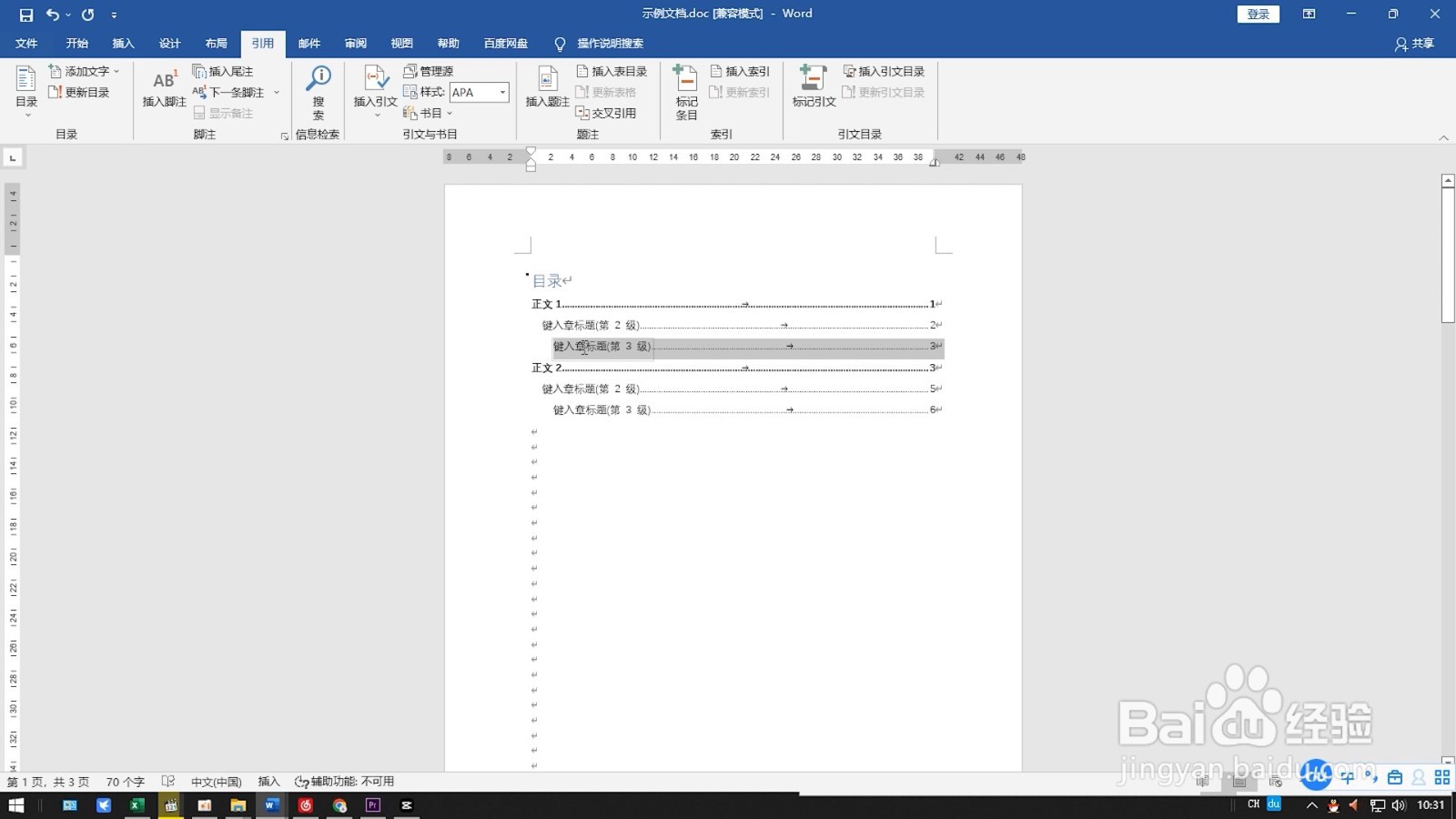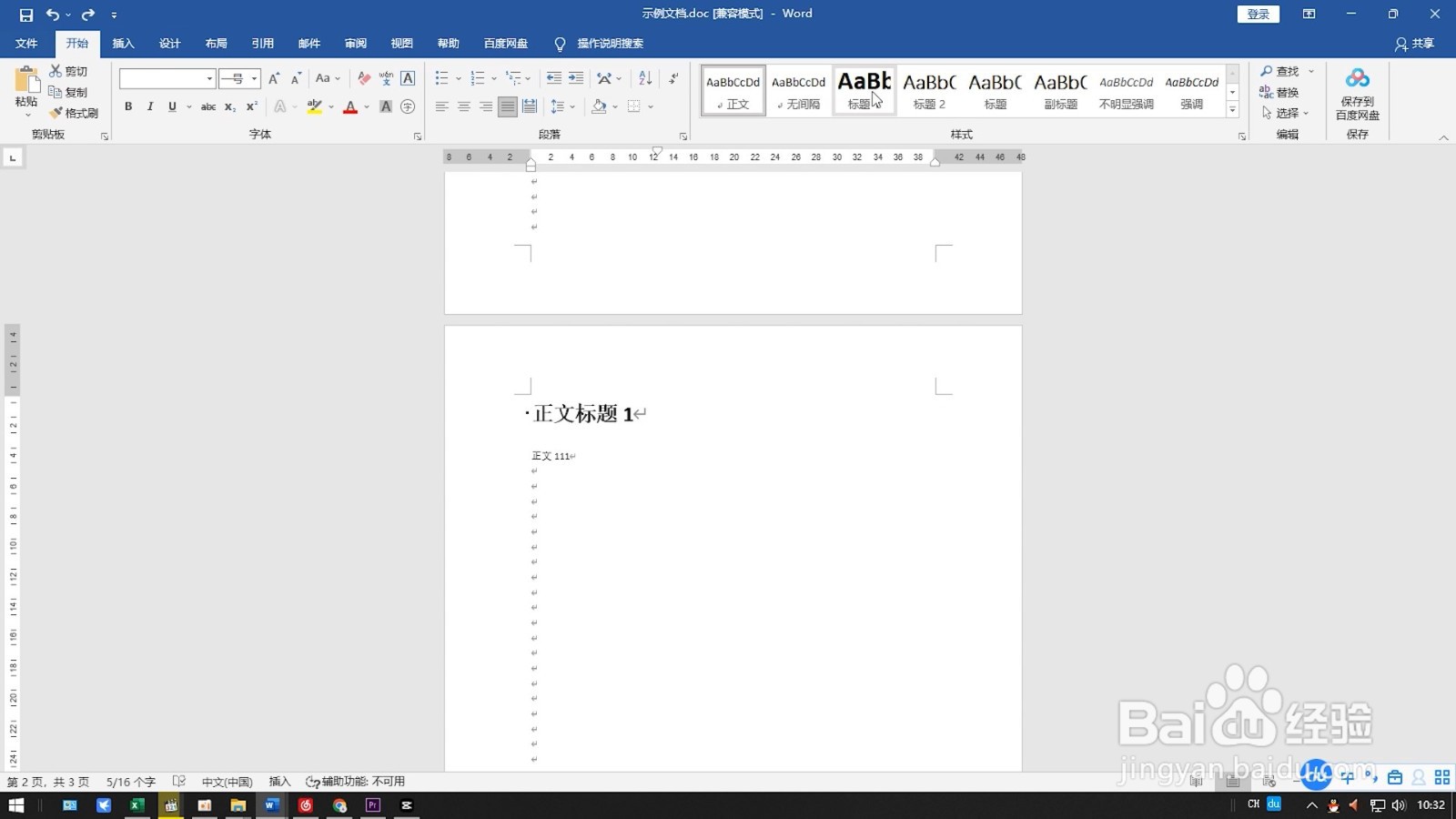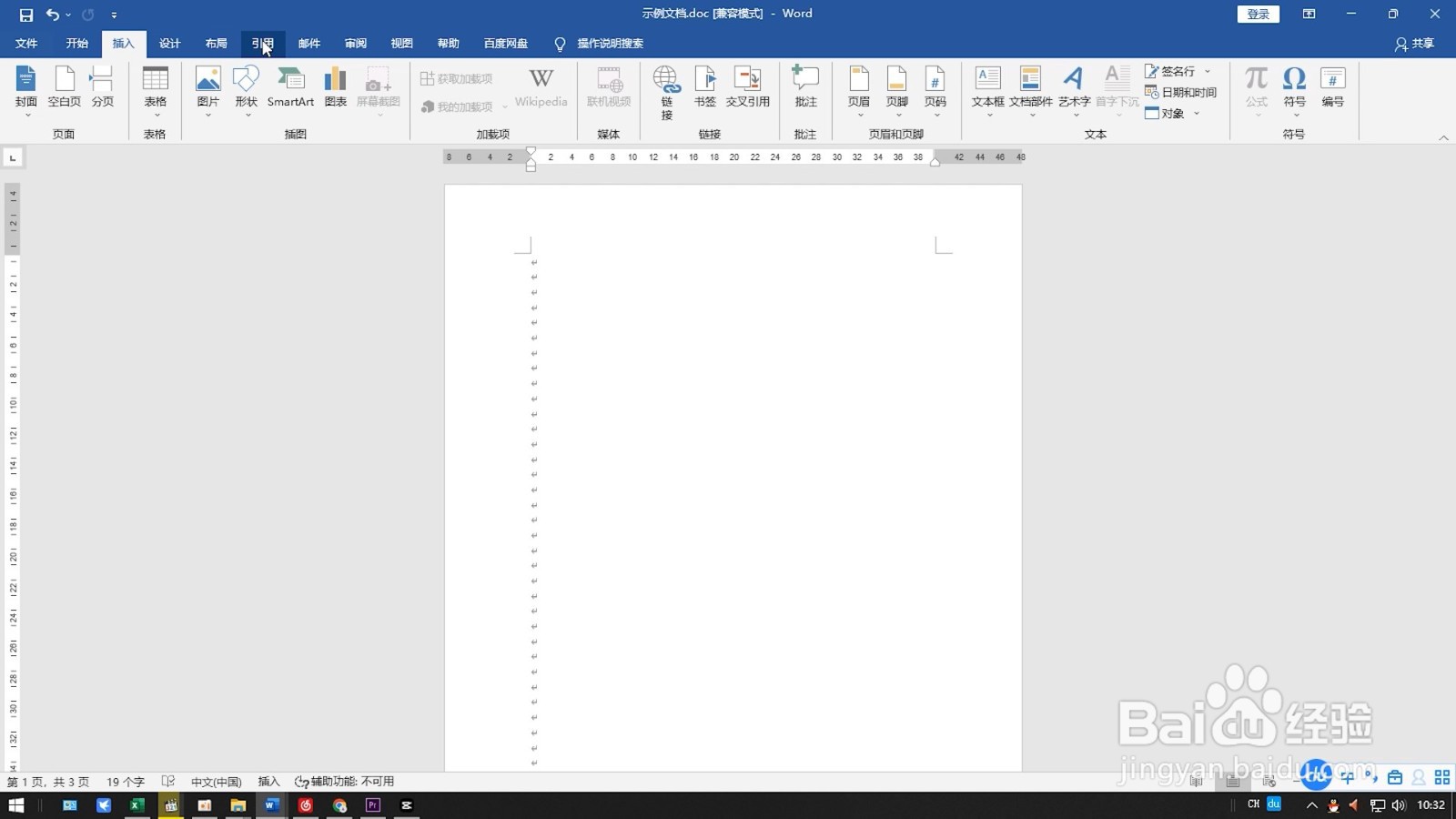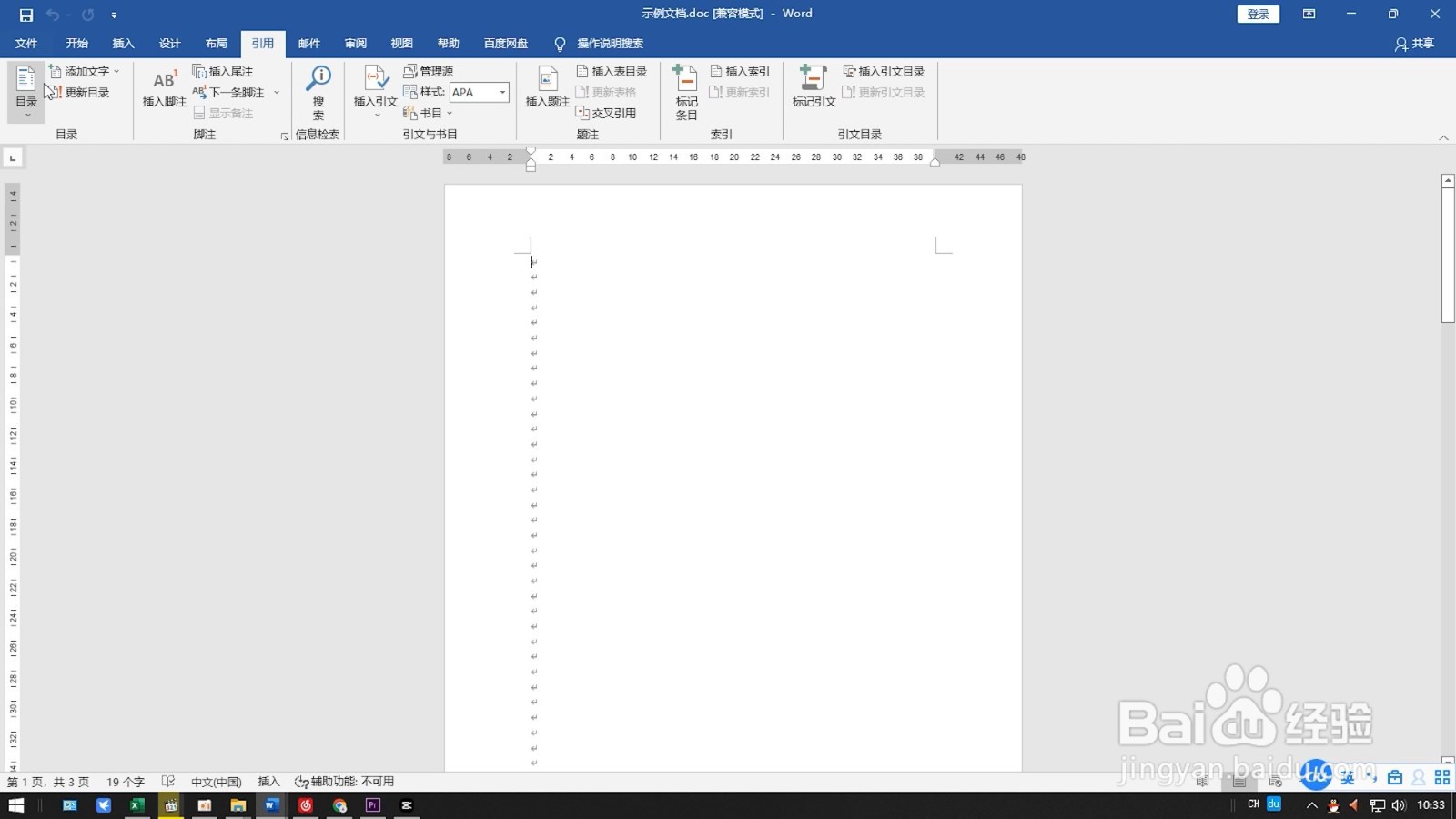word中目录有手动目录、自动目录1、自动目录2这几种样式,制作手动目录的操作步骤如下:
工具/原料
华硕天选2
WINDOWS10
word14931.20132
手动目录
1、点击引用进入文档文件后点击想要插入目录的位置,点击引用选项。
2、选择手动目录展开目录选项后选择手动目录,双击目录进入编辑模式。
3、设置目录修改目录的标题和对应的页码,删除多余的目录就行了。
自动目录1
1、设置格式在文档文件中将正文中所有的标题设置为标题、副标题格式。
2、点击引用点击想要插入目录的位置,点击上方菜单中的引用选项 。
3、自动生成目录展开目录选项后选择自动目录1,文件会按照标题自动生成目录,自动目录1的标签是内容。
自动目录2
1、设置格式进入文档文件后将正文中所有的标题设置为标题、副标题格式。
2、移动光标将光标移动到要插入目录的位置,点击菜单中的引用选项 。
3、生成目录下拉目录选项后选择自动目录2即可生成目录,自动目录2的标签是目录。